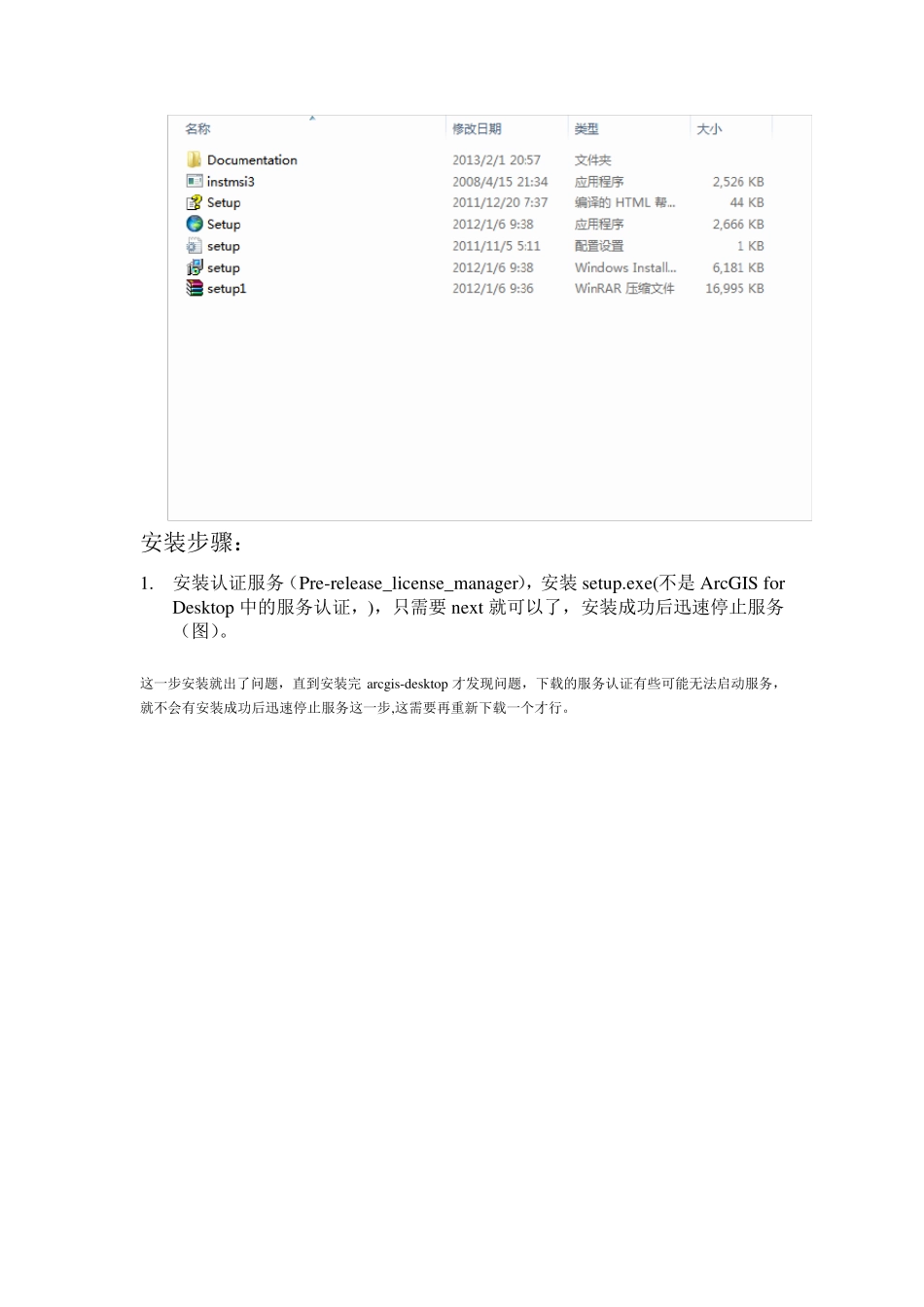Arcgis10.1(英文版) 安装步骤 安装前需要备齐: 1. arcgis10.1 安装包(网上有很多,我是在地信网论坛下的,大概4G 多) 2. 注册机(如果没有10.1 的可以用10.0 的代替,在下面会有说明) 3. 认证服务 (Pre-release_license_manager)不是ArcGIS for Desktop 中的服务认证,需要从网上下载。 安装步骤: 1. 安装认证服务(Pre-release_license_manager),安装setu p.ex e(不是ArcGIS for Desktop 中的服务认证,),只需要nex t 就可以了,安装成功后迅速停止服务(图)。 这一步安装就出了问题,直到安装完 arcgis-desktop 才发现问题,下载的服务认证有些可能无法启动服务,就不会有安装成功后迅速停止服务这一步,这需要再重新下载一个才行。 2.安装ArcGIS for Desktop 安装中只需要nex t 和OK 就行了,里面什么也不用动,中间可以改变保存路径,比如可以安装到D 盘之类的。 3.注册机生成注册码: 将文本重命名——serv ice.tx t 4 . 打开开始菜单中的License Server Administrator ,启动服务。 5.打开开始菜单中的 ArcGIS Administrator: 安装完毕,可以用了!!!因为是安装好才做的这个,所以没有中的具体图示。 重要步骤总结如下: 一、准备文件 1.ArcGIS10.1 安装包:ArcGIS_Desktop_10.1_129026(en) 2.认证服务:Pre-release_license_manager 3.注册机:arcgis10.1Key Gen(据说可以用 10.0 的代替) 二、安装步骤 1.安装 Pre-release_license_manager(下面附有下载地址), 安装完之后立刻停掉服务(很重要)。需要注意的是这里安装的认证服务是要从网上另外下载的,而不是 ArcGIS 10.1 安装包里自带的 ArcGIS 10.0 License Manager,此处与 10.0 不同。 2.安装执行程序 ArcGIS for Desktop。 3. 用注册机生成注册码,将它们全部复制下来替换C:\Program Files (x 86)\ArcGIS\License10.1\bin\serv ice.tx t 中的内容,将其中的用户名 this_host 改为自己的计算机名,如SOLAR-PC。 4.在开始菜单中打开License Serv er Administrator,启动服务。 5.在开始菜单中打开ArcGIS Administrator,将“许可管理器”中的Not_set 改成localhost。 6.大功告成, 在ArcGIS Administrator 中查看可用性 。 说明:以上安装步骤是安装成功以后总结的,故部分界面可能与君不同,请严格按照每一步的描述及红方框的提示安装!